Importante: Il servizio Education Resources terminerà a marzo 2019. La ricerca verrà disattivata il 5 marzo, i download saranno consentiti fino al 25 marzo e il servizio verrà interrotto il 29 marzo. Grazie per la partecipazione a questa esperienza di anteprima.
Nota: Questo articolo ha esaurito la sua funzione e verrà ritirato tra breve. Per evitare problemi di "Pagina non trovata", si sta procedendo alla rimozione dei collegamenti noti. Se sono stati creati collegamenti a questa pagina, rimuoverli per contribuire a ottimizzare il Web.
Risorse didattiche offre ai docenti l'accesso a circa 300.000 risorse aperte allineate agli standard per la classe, inclusi piani delle lezioni, valutazioni, fogli di lavoro e altro ancora. È possibile trovare facilmente materiali pertinenti usando filtri per il livello scolastico, il distretto scolastico, la materia, gli standard e altro ancora, quindi inserirli facilmente in OneNote per l'uso in classe.
In Risorse didattiche è anche possibile:
-
Organizzare le risorse in raccolte diverse.
-
Upload risorse da condividere con la comunità didattica di tutto il mondo.
Nota: la funzionalità Upload è attualmente in anteprima e deve essere abilitata dal Amministrazione IT nel interfaccia di amministrazione di Microsoft 365.
Per iniziare:
-
Installare OneNote componente aggiuntivo Blocco appunti per la classe per OneNote 2013 o OneNote 2016, se non è già stato fatto.
-
Accedere a Office.com usando l'accesso dell'istituto di istruzione.
-
Selezionare l'app OneNote, quindi la scheda Blocchi appunti della classe. Selezionare il blocco appunti della classe pertinente.
-
Passare alla scheda Inserisci, quindi selezionare Risorse didattiche.
Accedere a Risorse didattiche da OneNote blocco appunti della classe:
-
Filtrare per voto, oggetto e tipo di risorsa, quindi fare clic su Cerca. Nota: vedrai solo gli standard pertinenti per la tua area geografica. I filtri verranno salvati e applicati alle ricerche future.
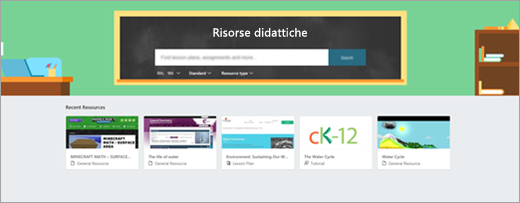
-
Selezionare una scheda della risorsa nell'elenco dei risultati per visualizzarla in anteprima.
-
Selezionare Ottieni per inserire la risorsa nel blocco appunti di OneNote classe.
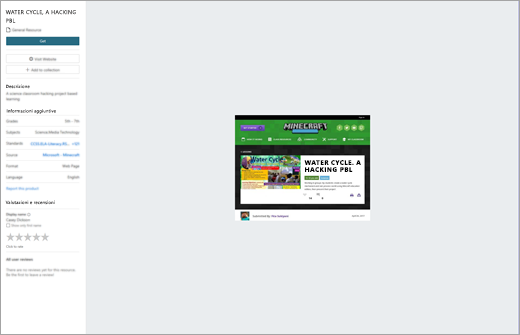
Creare e aggiungere elementi a una raccolta:
-
Dopo aver selezionato una risorsa e si vuole organizzarla in una raccolta, selezionare +Aggiungi a raccolta.
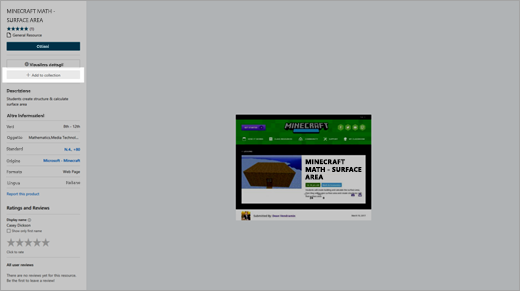
-
Per organizzare la risorsa, è possibile creare una nuova raccolta in quel momento o aggiungerla a una raccolta esistente.
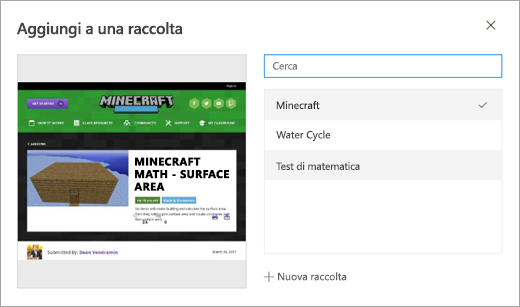
-
Dopo aver creato una o due raccolte, è possibile trovarle passando a Risorse personali dalla pagina principale Risorse didattiche. Da qui è possibile creare una nuova raccolta o visualizzare i caricamenti (se questa funzionalità è stata abilitata).
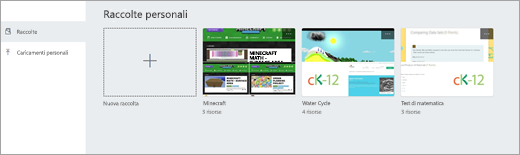
Upload una risorsa:
-
Dopo che il Amministrazione IT ha abilitato la funzionalità di caricamento delle risorse per l'account, selezionare Upload.
-
Scegliere di caricare la risorsa da un file o da un URL Web.
-
Completare i campi obbligatori per la risorsa, tra cui titolo, tipo di risorsa, descrizione, livello di voto, materia, licenza Creative Commons corrispondente e lingua. Selezionare Avanti.
-
Aggiungere concetti alla risorsa per renderla individuabile da altri docenti. Selezionare Avanti per passare alla schermata successiva, quindi rivedere le informazioni sulle risorse. Quando sei pronto, seleziona Pubblica.
-
Consentire fino a 48 ore per la visualizzazione della risorsa.
Altre informazioni
Introduzione con il blocco appunti di OneNote per la classe
Amministratori IT: Gestire le impostazioni di Risorse didattiche










